Windows 7'nin bir yaşını doldurmasına çok az bir zaman kaldı. Kullanıcılar ve teknoloji dünyası tarafından büyük övgü alan işletim sistemi, oldukça görkemli bir ilk yıl geçirdi.
Bununla birlikte, Windows 7 şimdiye kadarki en zarif, güvenli ve uyumlu işletim sistemi olsa bile, geliştirmeler için her zaman yer mevcut.
Bu yazımızda sizinle Windows 7 PC'nizi güçlendirmenizi sağlayacak ücretsiz uygulamarla tanıştıracağız. Bu uygulamaları kullanarak Windows 7 deneyiminizi daha da keyifli bir hale getirirken verimliliğinizi artırabilirsiniz.
BatteryBar ile pilinizi ölçün
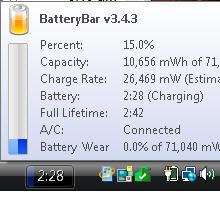
Windows 7 masaüstü uygulamaları
BatteryBar
Windows'un her yeni sürümüyle laptop'lardaki pil yönetimi daha iyi hale getirilse de, Windows 7 pil ile ilgili çok fazla bilgi sunmuyor. BatteryBar ise bunu değiştiriyor. Görev çubuğuna kalan zamanı tam olarak gösteren bir güç göstergesi yerleştiren program, kalan pili size yüzde olarak veya kalan zaman olarak gösteriyor. Tek bir tıklamayla bu iki bilgi arasında geçiş yapmanız mümkün.
Laptop'unuzu şebeke elektriğine bağlandığınızda, BatteryBar yeşil renkten maviye geçiyor ve pilinizin ne kadar sürede şarj olacağını gösteriyor. Fareyi simgenin üzerine sürüklediğinizde ise, toplam pil kapasitesi, şarj/boşalma oranı, AC durumu ve hatta pil ömrü tahmini gibi bilgiler de görmeniz mümkün.
Dexpot: Tek masaüstüyle yetinmeyin
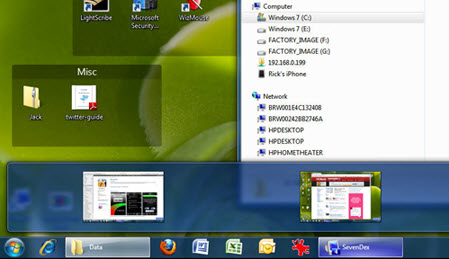
Sanal masaüstü yazılımları, size ikinci veya daha fazla bir monitörün işlevini sunarak verimliliğinizi artıran etkili ve düşük maliyetli bir çözüm. Dexpot da böyle bir yazılım ve Windows 7 için güncellenmiş özelliklere sahip.
SevenDex adlı eklentiyi kullanarak, görev çubuğundaki simgesinin üzerine gittiğinizde sanal masaüstüne ait küçük resimleri görmeniz de mümkün. Bu sayede, sanal masaüstü programlarında sıkça meydana gelen neyin nerde olduğunu hatırlama sorunu ortadan kalkıyor.
İkinci bir monitör almaya durumunuz el vermiyorsa veya masanızda yer yoksa, Dexpot'u faydalı bulacaksınız.
Dexpot'u buradan indirebilirsiniz!
Taskbar Items Pinner ile görev çubuğunu geliştirin
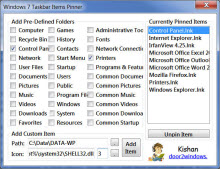
Taskbar Items Pinner
Windows 7 görev çubuğuna programlardan farklı şeyler de eklemek istiyorsanız Taskbat Items Pinner ile bunu kolayca yapabilirsiniz. Programı kullanarak görev çubuğuna Resimler klasörünüz, Yazıcılar menüsü, dosyalar, klasörler, web siteleri gibi bir çok öğeyi eklemeniz mümkün.
Bu uygulamayı bir klasöre açtıktan sonra Yönetici haklarıyla çalıştırdığınızdan emin olun (simgesine sağ tıklayın ve 'Yönetici olarak çalıştır'ı seçin). Görev çubuğuna hangi öğeyi eklemek istiyorsanız öğenin yanındaki kutucuğa tıklayın. Bir klasör veya dosya eklemek istiyorsanız 'Path'in yanında bulunan düğmeye tıklayın, bir dosya veya klasör seçin, ve istediğiniz öğeye göz atın. Simge alanında, %SystemRoot%\system32\SHELL32.dll, girin ve yanında bulunan alana bir sayı girin (klasörler için 3 ve web siteleri için 13. Simgeleri deneyerek bulmanız gerekiyor). Son olarak 'Add Item' düğmesine tıklayın.
Taskbar Items Pinner'ı buradan indirin!
Security Essentials ile güvende kalın
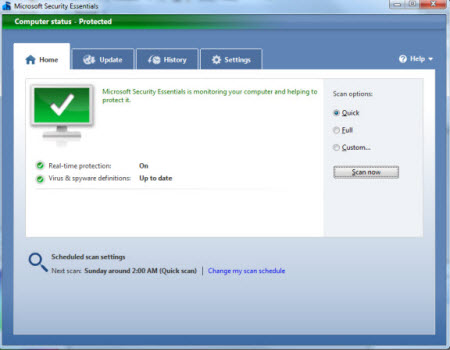
Güvenlik ve çevre-birim uygulamaları
Microsoft Security Essentials
Windows 7'de firewall, Windows Defender ile spyware koruması, Internet Explorer 8'e entegre güvenlik özellikleri gibi güvenlik önemleri var ancak bir eksik mevcut. Bu da tahmin edebileceğiniz gibi bir anti-virüs yazılımı. Microsoft Security Essentials, bu açığı kapatıyor.
Program virüs, casus yazılım ve diğer tehditlere karşı gerçek zamanlı bir koruma sağlıyor. Arka planda oldukça sessiz çalışan program, ancak bir sorunla karşılaştığınız zaman görünür hale geliyor.
Microsoft Security Essentials'ı indirin!
Right-Click Extender ile işlev menüsünü geliştirin
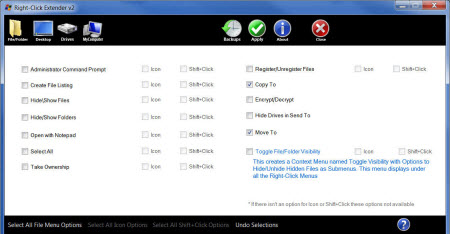
Right-Click Extender
Right-Click Extender ile işlev menüsü olarak adlandırılan sağ tuş menülerine faydalı kısayollar ekleyebilirsiniz. Uygulama, seçeneklerini dört ana başlığa ayırmış. Dosya/klasör, masaüstü, sürücüler ve Bilgisayarım.
Örneğin 'Dosya/klasör öğesini kullanarak Yönetici Komut Satırı, Not Defteri ile Aç, Klasöre kopyala, Klasöre taşı gibi seçenekleri ekleyebilirsiniz. Menülerin diğer kullanıcılar tarafından görünmesini istemiyorsanız, sadece Shift tuşu basılı tutulduğunda görünmesini sağlamanız da mümkün.
Right-Click Extender'ı buradan indirin!
WizMouse ile fare tekerleğini geliştirin!
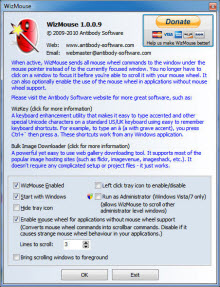
WizMouse
Windows 7, önceki işletim sistemlerine göre çok daha akıllı olsa da bir alanda bu biraz farklı. Fare tekerleğini kullanırken bir pencereyi seçili hale getirmeden kaydırmanız mümkün değil. Öncelikle kaydırmak istediğiniz sayfanın bulunduğu pencereyi tıklamanız ve odağı ona taşımanız gerekiyor.
WizMouse, bunu değiştiriyor: Bir pencereye tıklamaya gerek kalmadan, oku nereye getirirseniz kaydırma işlevini orada kullanabiliyorsunuz.
Bu size çok ufak bir fark gibi gelebilir, ama günlük kullanımda ne kadar da çok işe yaradığını göreceksiniz.
Windows Live Mesh ile PC'nize her yerden erişin
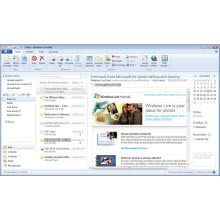
Aygıtlar, diğer PC'ler, internet ve Windows 7
Windows Live Mail 2011
Windows 7, işletim sisteminin önceki sürümlerinde olduğu gibi bir e-posta istemcisiyle gelmiyor. Fakat Microsoft'un sunduğu Windows Mail'i internetten ücretsiz olarak indirmeniz mümkün. Programda e-postalarınızı yönetmek dışında, kişi yöneticisi ve takvim de var.
Windows Live Mail 2011'i buradan indirin!
Windows Live Mesh 2011
Birden fazla bilgisayar kullanıyorsanız, belgelerinize, mp3'lerinize fotoğraflarınıza ve diğer dosyalarınıza erişmek için Windows Live Mesh 2011'i kullanabilirsiniz. Prgoram iki veya daha fazla PC arasındaki içeriği otomatik olarak eşitliyor.
Windows Live Mesh'i yükleyip, bir hesaba kaydolduytan sonra tek yapmanız gereken eşitlenecek klasörleri seçmek. Bundan sonra programı unutabilirsiniz, zira dosyaların PC'ler arasında kopyalanması arka planda gerçekleştiriliyor.
Mesh, Internet Explorer favorilerini, MS Office stillerini, şablonlarını ve diğer ayarları da eşitleyebiliyor, Mesh ağınızdaki diğer bilgisayarlara bağlanabiliyor.
Windows Live Mesh 2011'i indirin!
ZumoCast ile PC'nizi medya sunucu haline getirin
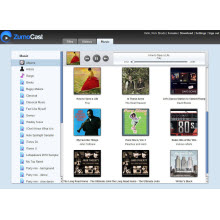
ZumoCast
ZumoCast bilgisayarınızı bir tür medya sunucusuna dönüştürüyor. Video, müzik ve diğer dosyaları herhangi bir PC'den veya iPhone, iPod Touch, iPad'den erişmeye izin veriyor (Android desteği ise yolda). Cep telefonlarındaki depolama alanı sorununun üstesinden gelen programı kullanmak oldukça eğlenceli.
ZumoCast istemcisini bilgisayarınıza yükledikten ve bir hesap oluşturduktan sonra hangi öğelerin erişilebilir olacağını seçiyorsunuz. Varsayılan olarak Windows'un Belgelerim klasörü, Resimler, Müzik ve Video klasörleri seçiliyor.
Bilgisayarınız açık oldukça medya dosyalarınıza erişmeniz mümkün. Ofisteki PC'nizde müzik dinleyebilir, iPad'inizde belgelerinizi açabilir, iPhone'da videolarınızı oynatabilir ve bunun gibi bir çok şey yapabilirsiniz.
